In dit artikel bekijken we hoe u verwijderde e-mails in Mail kunt herstellen.
In het geval dat een persoon per ongeluk een brief op de Mail.ru-service verwijdert of zijn belangrijke bericht dat door een gebruiker naar hem is gestuurd niet kan vinden, maak je dan geen zorgen, want er is altijd een kans om het verloren bericht te herstellen door het onderstaande stappenplan te volgen. Laten we proberen uit te zoeken hoe we het moeten doen.
Instructies en tips: beginnen met een spamcontrole
Dus, hoe verwijderde e-mails in Mail te herstellen? Als een persoon wacht op een belangrijke brief voor zichzelf, maar deze verschijnt gewoon niet in de e-mail, dan moet u de map "Spam" controleren. Het is vermeldenswaard dat er niet alleen allerlei reclameboodschappen naartoe worden gestuurd, maar ook allerlei soorten berichten die Mail.ru om de een of andere reden dubieus vindt. Wanneer de gewenste e-mail in de map Spam zit, moet u deze naar andere inkomende pakketten verplaatsen. Om dit te doen:
- Markeer het bericht.
- Klik op "Verplaatsen" en selecteer de map diegebeld in het Inbox-systeem.
Hierdoor wordt de door de gebruiker geselecteerde brief overgebracht naar de map Inbox, zodat de persoon deze niet per ongeluk weer uit het oog verliest.

Hoe verwijderde e-mails in Mail te herstellen?
Alle verwijderde berichten worden, zoals u weet, door het systeem verzonden naar een map met de logische naam "Prullenbak", een link ernaar is altijd te vinden in het menu aan de linkerkant. Deze map wordt alleen automatisch gewist als de gebruiker zich afmeldt bij de e-mail, maar het is niet alleen nodig om het tabblad samen te vouwen, maar ook om volledig uit te loggen bij de e-mailaccount. ru. U moet dan opnieuw inloggen. Berichten die in de Prullenbak zijn opgeslagen, kunnen snel worden hersteld:
- Selecteer de te retourneren brief.
- Druk op de knop "Verplaatsen", die zich op het bovenpaneel bevindt, en selecteer de map waarnaar u de brief wilt verzenden. Hoe verwijderde e-mails in Mail te herstellen. Ru", zou elke ervaren gebruiker moeten weten.
- U kunt een aparte map maken waarin alle beschikbare berichten van een specifieke geadresseerde worden opgeslagen. Het kan worden beveiligd met een wachtwoord en worden vergrendeld in uw e-mailprogramma, zodat vertrouwelijke berichten kunnen worden beschermd tegen de ogen van derden.

Een map maken in mail
Het is belangrijk om van tevoren uit te zoeken hoe u verwijderde e-mails in Mail kunt herstellen. Als onderdeel van het maken van een map wordt het volgende gedaan:
- Klik op de link genaamd "Mappen instellen".
- Voeg een nieuwe e-mailmap toe. U kunt een bovenliggende map specificeren (bijvoorbeeld "Inbox").
- Scroll omlaag op het scherm om profielinstellingen te openen.
- Ga naar de sectie genaamd "Filtratieregels".
- Voeg een nieuw filter toe. Geef het e-mailadres op waarvan de benodigde brieven zullen komen. Geef in het veld "Plaats in …" de aangemaakte map aan.
De gebruiker kan het filter naar eigen goeddunken configureren en automatisch brieven naar verschillende mappen distribueren voor de beste volgorde, en tegelijkertijd de veiligheid van correspondentie.
Automatische reiniging uitschakelen
Om ervoor te zorgen dat berichten die naar de prullenbak zijn verwijderd niet worden verwijderd wanneer u zich afmeldt bij uw account, moet u uw e-mailinstellingen wijzigen. Om dit te doen:
- Ze zijn geautoriseerd op de Mail.ru-service en loggen in op hun mailbox. Scroll naar beneden en open profielinstellingen.
- Ga dan naar de sectie genaamd "Werken met letters".
- Deselecteer de optie genaamd "Prullenbak leegmaken bij uitloggen".
Vanaf nu kunnen berichten die zijn verwijderd uit Mail.ru worden hersteld, zelfs nadat u zich hebt afgemeld bij uw account door ze naar een geschikte map "Verzonden", "Inbox", "Spam" enzovoort te verplaatsen.

Zoeken op computer
Hoe vind je een verwijderd bericht in Mail? Wanneer een persoon e-mail heeft gesynchroniseerd met een client op een computer (bijvoorbeeld Outlook), dan kunt u proberenherstel het ontbrekende bericht. U kunt dit doen met een hulpprogramma genaamd Mail Easy Recovery.
- Start eerst het programma. In het venster dat de herstelwizard opent, selecteert u de optie genaamd "Find files with mail".
- Selecteer de schijf waarop het zoeken naar bestanden wordt gestart.
- Wachten tot de scan is voltooid en de zoekresultaten bekijken.

Het is vermeldenswaard dat u in de gratis versie altijd de tekst van de brief in het onderste gedeelte van het venster kunt zien. In het geval dat de gebruiker het bericht wil herstellen, zal hij een betaalde versie van dit programma moeten kopen.
Als er geen synchronisatie met Outlook tot stand is gebracht en er zijn geen sporen van letters op de computer, dan zal het zeker niet werken om het verwijderde bericht te herstellen. De FAQ direct op de Mail.ru-portal geeft aan dat het onmogelijk is om een bericht terug te sturen dat de gebruiker zelf heeft verwijderd. De enige mogelijkheid is om de gesprekspartner te vragen het gewenste bericht door te sturen. Om jezelf niet in een hopeloze situatie te bevinden, moet je in dit opzicht belangrijke brieven in een aparte map opslaan.
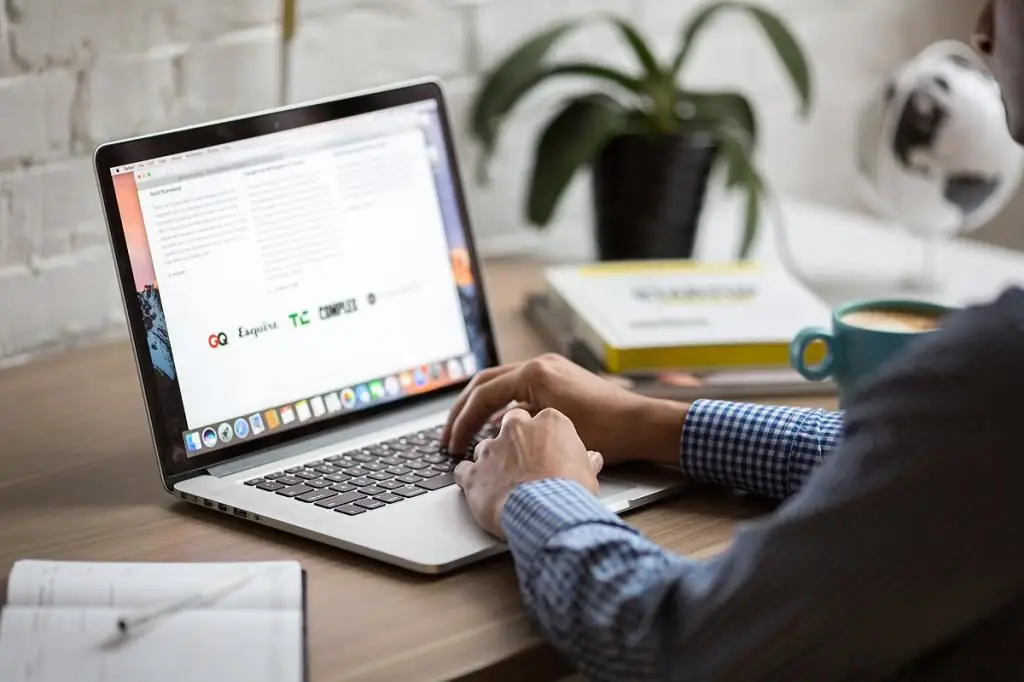
De functie gebruiken om e-mail op te halen van verschillende servers
Mail.ru heeft echter, net als andere e-maildiensten, de functie om e-mail van andere gebruikersboxen te ontvangen. Deze optie is best handig en gemakkelijk te gebruiken. Tot nu toe bijna allemaalmoderne mailinglijstsystemen.
Tips en trucs
Om te voorkomen dat belangrijke berichten in de algemene map Postvak IN terechtkomen, moet u e-mailfiltering configureren. Dankzij deze manipulatie wordt alle elektronische correspondentie van bepaalde ontvangers automatisch doorgestuurd naar de opgegeven aparte map. Zo zal de gebruiker het gewenste bericht niet missen en het direct naar de "Prullenbak" verwijderen, samen met alle andere uit de Inbox. Dan hoef je niet na te denken over hoe je het verwijderde bericht terug kunt sturen naar Mail.

Ervaren gebruikers adviseren onder andere om voor elk type correspondentie aparte mailboxen aan te maken, bijvoorbeeld de ene exclusief voor je vrienden, de andere alleen voor het werk, evenals een aparte mogelijkheid om op verschillende sites te registreren, fora, enzovoort. Verzamel nooit al uw brieven in één brievenbus. Dit zal het e-mailbeheer in de toekomst immers alleen maar bemoeilijken, de gebruiker kan in de war raken en het constante probleem met het vinden en herstellen van belangrijke berichten zal een ernstig obstakel zijn om te werken.
Zo worden mensen tegenwoordig, zou je kunnen zeggen, overspoeld met elektronische correspondentie, die letterlijk overal vandaan komt. Bovendien kan dit zowel belangrijke informatie zijn als allerlei rommel zoals promoties, kortingen en andere spam. Om niet te verzanden in deze stroom van onnodige informatie, moeten brieven gerubriceerd worden, en alles wat overbodig en onnodig is, moet worden verwijderd, mocht het voorkomen dat belangrijke informatie per ongeluk verloren gaat.bericht, kunt u het vinden in de map Spam of Prullenbak.
We hebben in detail besproken hoe verwijderde e-mails in Mail kunnen worden hersteld.






